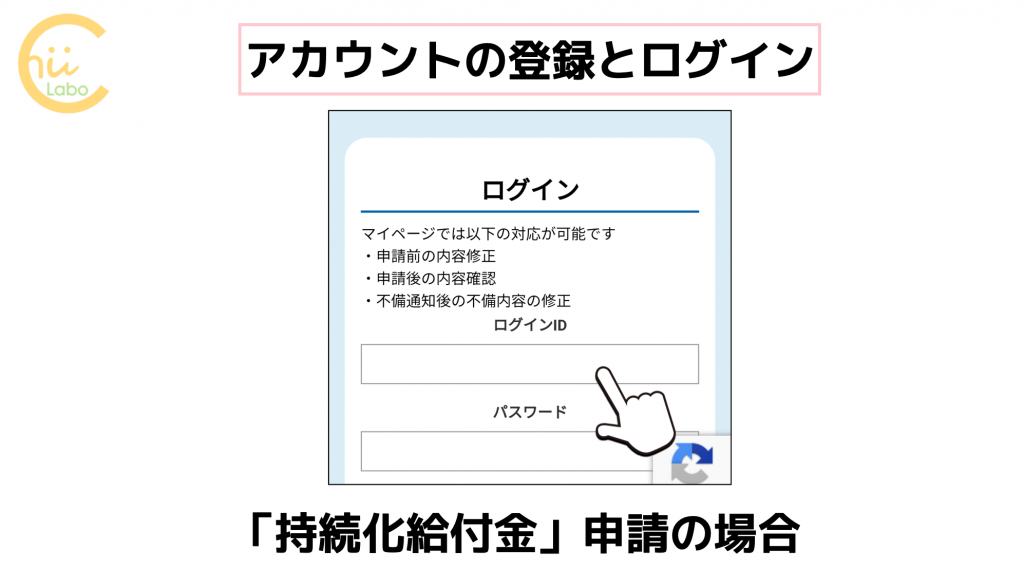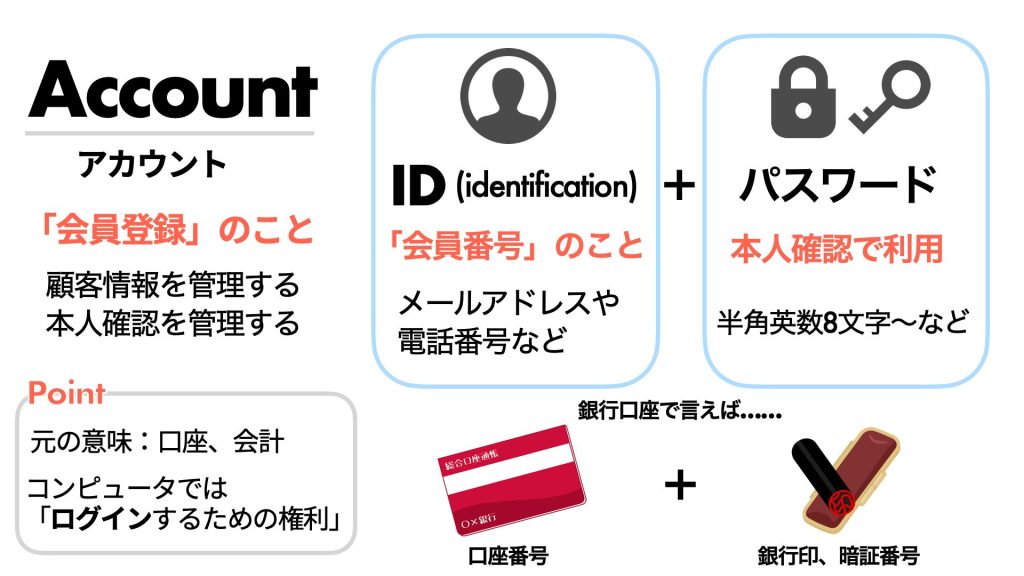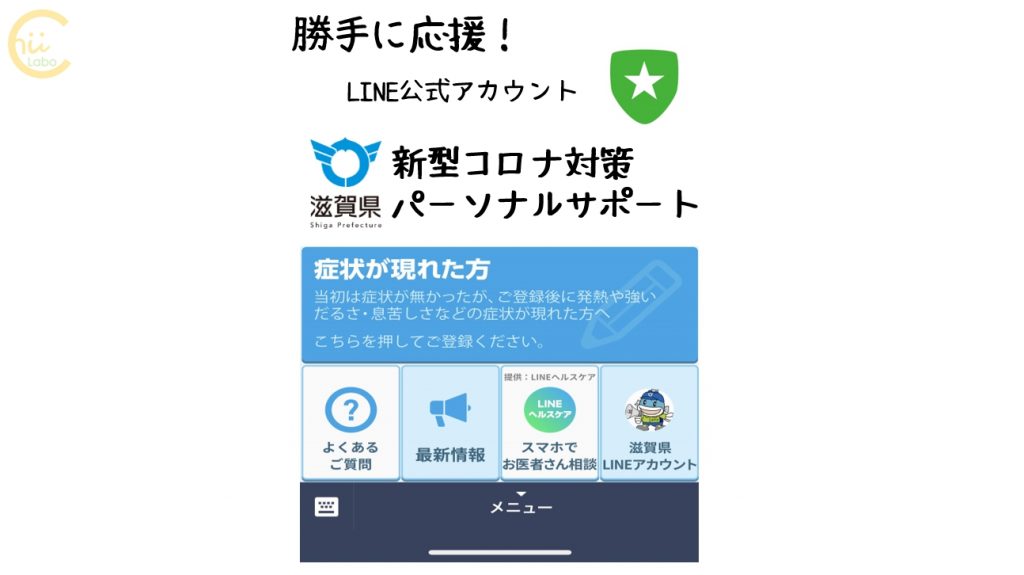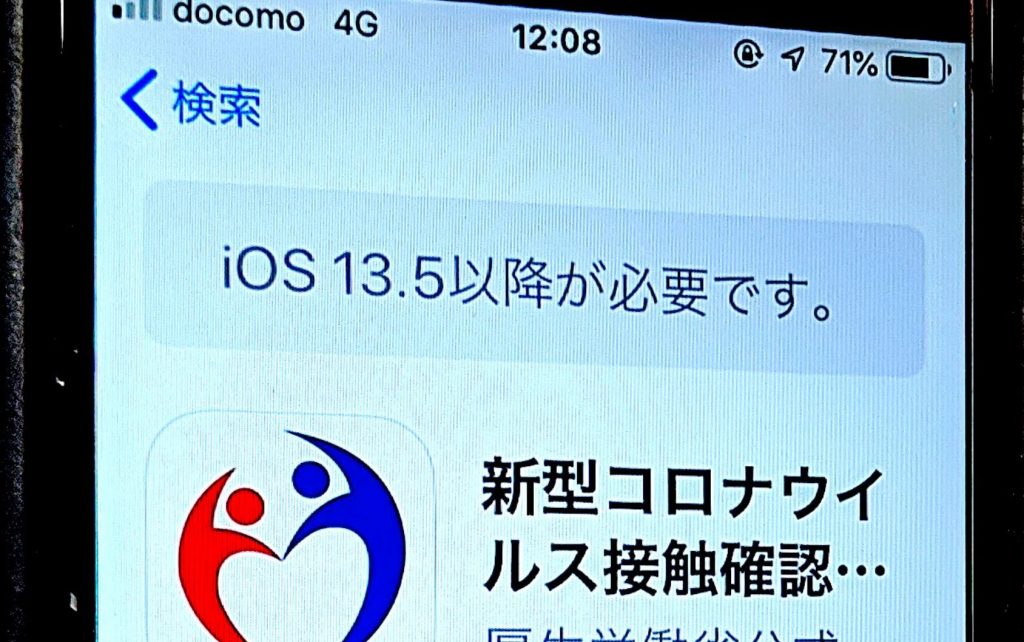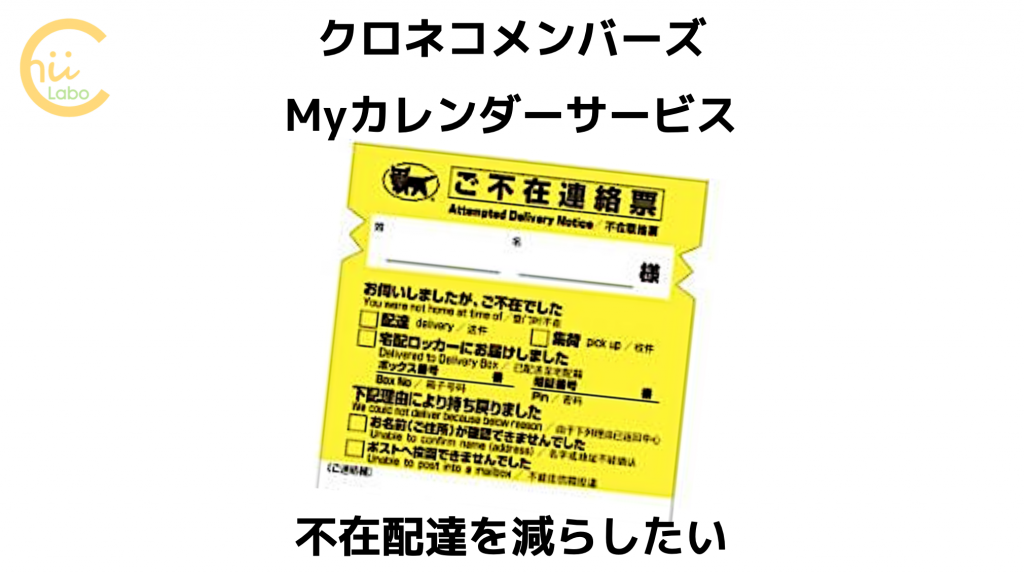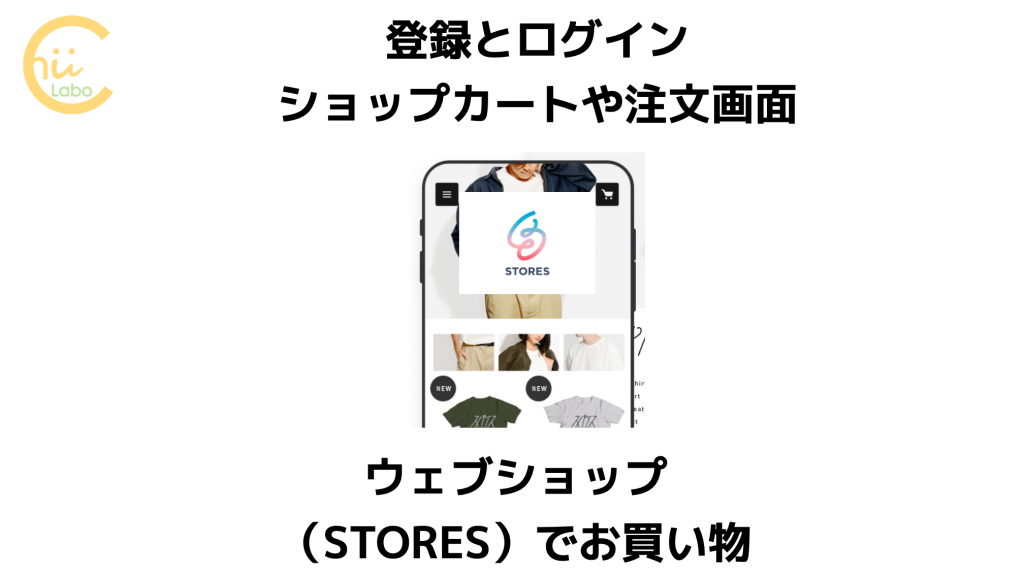今回は、新型コロナウィルスへの経済対策である、「持続化給付金」サイトを例に、「会員登録」と「ログイン」について確認してみましょう。
1. 一般的なアカウント登録の流れ
まずは、一般的なインターネットの「登録」の流れを確認してみましょう。
初回のみは「新規登録」で、2回目からは「ログイン」になります。
・初回は「新規登録」
・2回めからは「ログイン」

2. 持続化給付金サイトの初回登録の手順
持続化給付金サイトも基本的な考え方は一緒です。
まず「仮登録情報入力画面」で、連絡先のメールアドレスを入力します。
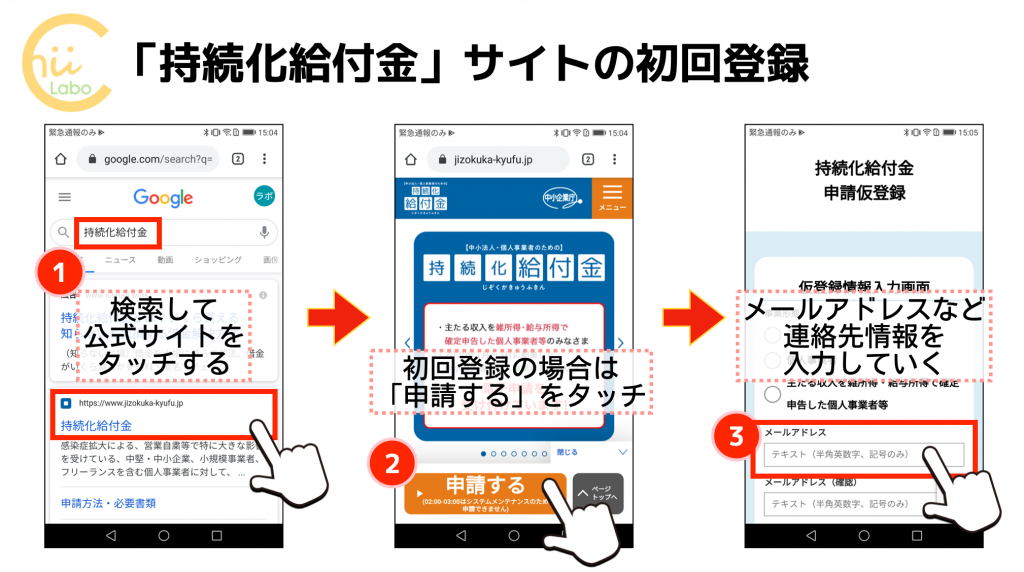
すると、そのメールアドレスにメールが送られてくるので、リンクを押して登録作業を進めます。
この操作では、メールアドレスが本人のものとして有効なのかどうかを確認したことになります。
2-1. ログインIDはどこにある?
「本登録情報入力画面」が表示されるので、ログインIDやパスワードを決めます。
このログインIDは他の人と重ならないように自分で決める必要がありますが、特に文字数などの指定はありません。パスワードは8文字以上で、英字・数字をともに入れる必要があります。
「持続化給付金」サイトは、メールアドレスとは別に「ログインID」を自分で決めるタイプの登録方法ですね。
決めたIDとパスワードは、「持続化給付金サイト」に登録したことと合わせて、ノートなどにメモしておきましょう。

3. どこから持続化給付金サイトのマイページにログインする?
そのまま申請作業をすることもできますが、登録作業ができたらいったん休憩して、後で続きをすることもできます。
どこまで申請の入力できているかは、さきほどの登録した個人ごとに、システムが覚えてくれています。
ということで、ここからが本題の「マイページのログイン」です。
このログイン画面を表示するためのボタンを探すのは戸惑った方もいるのではないでしょうか?
下にスライドすると出てくるオレンジの「申請内容の確認(マイページ)」というボタンを押すと、ログイン画面に移動できます。
ここにもリンクを貼っておきます。
ログインID・パスワードを入力すると、自分の申請状況を確認したり、編集したりできる「マイページ」が表示されます。
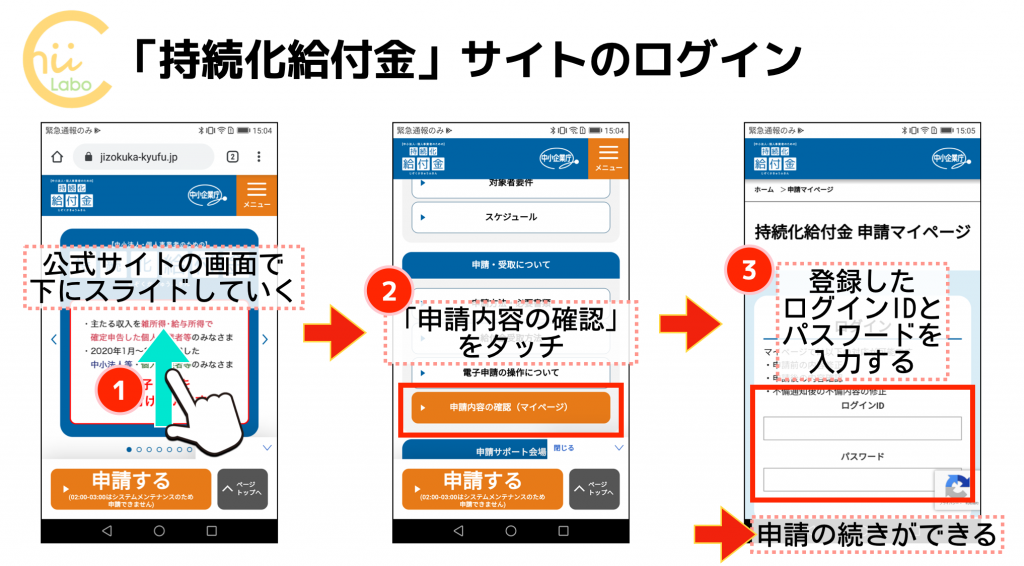
3-1. もしログインIDやパスワードを忘れてしまったら?
ログインIDやパスワードを忘れてしまったら、どうしたらよいでしょうか?
まず、ログインIDはメールで確認します。
メールアドレスの受信トレイに、登録したメールがあれば、そこで確認できます、
パスワードはメールには書いてありません。
しかし、ログインIDがわかれば大丈夫。
「パスワードを忘れてしまったら」というリンクから再設定ができます。
4. まとめ:公共機関もお店も、基本的なアカウントの仕組みは一緒
インターネットで登録・申請できると、自分の好きなタイミングで入力したり、書類の提出ができます。郵送しなくても、書類をカメラで撮って、決められた場所で選ぶだけで送ることができるようになっています。
ただ、公的な申請は重要な個人情報を扱うことでもあるので、慣れるまではゆっくりと注意書きを読みながら進めることが大事ですね。
こちらもどうぞ
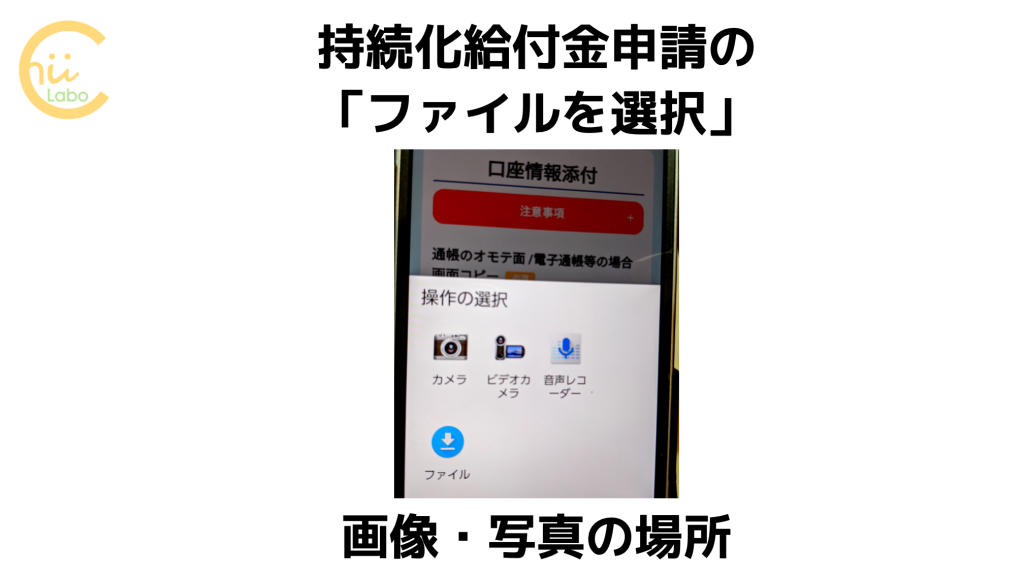

アカウントやログインについての基礎についてはこちらで解説しています。
コロナ対策情報の公式LINEの受信の仕方も!
コロナ対策の接触確認アプリのインストールの仕方や、うまくいかない場合の理由について…